Kuidas valida ja alla laadida Androidi arvutiemulaatorit mängude ja programmide jaoks tasuta vene keeles – Windows 7, 10 simulaatorid Android-seadmetele, parim emulatsioon 2023. aastaks Android-seadmetes arvutimängude valdkonnas. Nutitelefonide tarkvara arendamine ei seisa paigal ja paraneb aasta-aastalt, kuid mobiilsed operatsioonisüsteemid ei saa alati tuttavat Windowsi täielikult asendada, mistõttu ilmusid Androidi nn emulaatorid, mis suudavad teie arvutisse töölaua operatsioonisüsteemi juurutada. nutitelefoni. Selles artiklis vaatleme kõige populaarsemaid emulaatoreid, mida kasutajad kõige sagedamini valivad.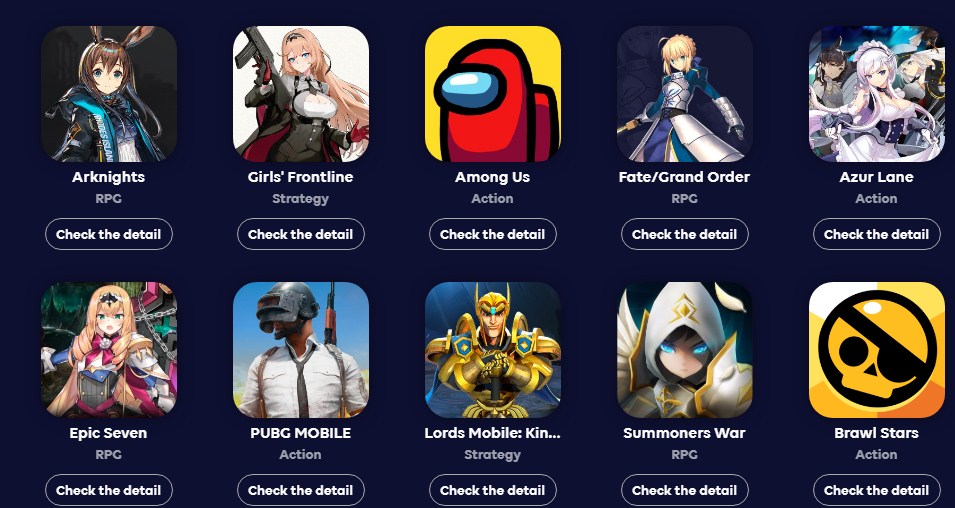
- Kuidas ja miks arvutit Android-telefoni “alla laadida” – emulaatorid “mannekeenidele”
- 5 parimat Windowsi emulaatorit Androidi jaoks – töötavad arvutiemulaatorid 2023. aastaks
- Virtuaalne arvuti Androidis Bochsi simulaatori kaudu
- QEMU Windows 7 ja 10 käitamiseks Androidis
- Windowsi rakenduste käitamine Androidis Limbo PC emulaatoris
- DosBox DOS-i keskkonnale ja Windows 95 androidi vanadele versioonidele
- ExaGear
- Virtuaalne masin ilma Androidi installimiseta
- Windows 10 emulaator Androidis
- Win 10 installimine Android nutitelefoni Bochsi kaudu ja virtuaalmasina käivitamine
Kuidas ja miks arvutit Android-telefoni “alla laadida” – emulaatorid “mannekeenidele”
Vaatame lähemalt, mis on peidus mõiste “emulaator” all. See on tarkvara, mille abil saate juurutada mis tahes süsteemikeskkonda kolmanda osapoole platvormil. Näiteks olete õnnelik Maci kasutaja, kuid peate kiiresti käivitama rakenduse Windowsi keskkonnast, kuid see ei tööta Macis. Siin tulevad appi emulaatorid. Windowsis saab simuleerida Maci keskkonda ja Macis omakorda Windowsi. Siiski tasub tunnistada, et see pole selles piirkonnas kõige populaarsem sihtkoht. Kõige levinumad on Androidi mobiilikeskkonna emulaatorid. Paljud kasutajad tahaksid oma nutitelefonis mõnda Microsofti rakendust käivitada, kuid sellel on nüanss. Seda ei saa otse teha, kuna “roheline robot” on välja töötatud Linuxi tuumas. Pealegi, mobiilsete protsesside arhitektuur ei sarnane arvutiga vähe. Sama võib öelda ka käivitatavate failide kohta, mis Androidis on .apk laiendiga ja klassikalises “Windowsis” käivitatakse kõik läbi .exe-vormingu. iOS-i seadmetel puudub selline võimalus. See süsteem on failide tasuta allalaadimiseks suletud.
5 parimat Windowsi emulaatorit Androidi jaoks – töötavad arvutiemulaatorid 2023. aastaks
Praegu ei saa emulaatoreid nimetada mingiks uuenduseks, nii et neid võib võrgu avatud aladel suurel hulgal leida, kuid vaid vähesed neist võivad kiidelda stabiilse tööga. Need erinevad ka oma funktsionaalsuse poolest: mõned on suunatud mängurakenduste käivitamisele, teised aga keskenduvad rohkem Windowsi põhirakenduste käivitamisele. Selles artiklis vaatleme 5 kõige arenenumat arendust.
Virtuaalne arvuti Androidis Bochsi simulaatori kaudu
See emulaator on avatud lähtekoodiga ja selle võimalustest piisab isegi Windowsi täisfunktsionaalse versiooni juurutamiseks Android-seadmes. Rakendus simuleerib sujuvalt nutitelefonis statsionaarse arvuti protsessorit, kettaseadmeid, mälu ning sisend-/väljundseadmeid. Võrgu arvukate kasutajate arvustuste põhjal võime järeldada, et emulaator töötab üsna stabiilselt. Selle tööd mõjutab aga otseselt algne riistvara. Kui nutitelefon pole liiga tugev, ei tõmba see välja programme, mis on jõudluse suhtes liiga nõudlikud.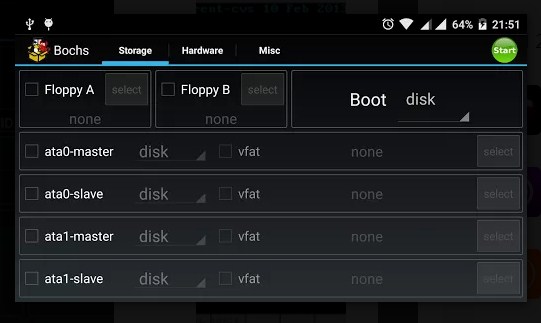 Bochsi paigaldamine ei nõua sinult midagi üleloomulikku. Algne OS on täielikult töökorras. Windowsi pildist piisab sdkardi allalaadimiseks ja seejärel emulaatoris avamiseks. Bochsi haldamine toimub virtuaalse klaviatuuri kaudu, mille leiate vasakpoolsest ülanurgast.
Bochsi paigaldamine ei nõua sinult midagi üleloomulikku. Algne OS on täielikult töökorras. Windowsi pildist piisab sdkardi allalaadimiseks ja seejärel emulaatoris avamiseks. Bochsi haldamine toimub virtuaalse klaviatuuri kaudu, mille leiate vasakpoolsest ülanurgast.
QEMU Windows 7 ja 10 käitamiseks Androidis
Üks populaarsemaid emulaatoreid. See ei suuda mitte ainult imiteerida enamikku Windowsi süsteeme, vaid ka Linuxi perekonna süsteeme. Liides ei erine Bochist palju, samuti juhtimine. Miinustest võib välja tuua keeruka installiprotsessi, mida iga kasutaja ei valda. Lisaks pole emulaator Google Play turul saadaval.
Windowsi rakenduste käitamine Androidis Limbo PC emulaatoris
Selle emulaatori võimalused on kõrgelt hinnatud – selle abiga on võimalik seadmesse juurutada mitte ainult Windows, vaid ka enamik 32-bitiseid süsteeme. Toetab nii juhtmega kui ka juhtmeta seadmete haldust. Emulaatori omadused:
- Virtuaalsete masinate loomine, kustutamine, muutmine;
- Koostoime failisüsteemiga;
- Logifailide haldamine;
- Kasutajaliidese kohandamine;
- Simuleeritud platvormi omaduste seadistamine (tuumade arvu, arhitektuuri jms valimine);
- Heli, võrgu, kettaseadmete seadistamine.
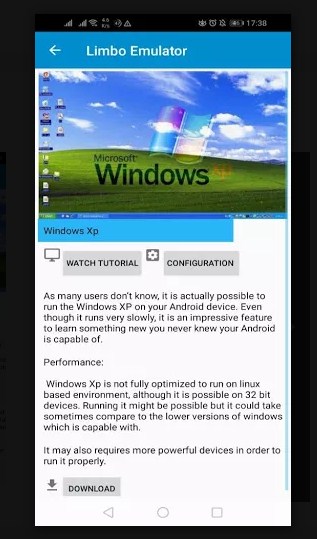 Programm on tõeline leid vanade mängude fännidele, mis pole riistvara suhtes nõudlikud, ja see on vaieldamatu pluss.
Programm on tõeline leid vanade mängude fännidele, mis pole riistvara suhtes nõudlikud, ja see on vaieldamatu pluss.
Kuid emulaatoril on ka vähem meeldivaid hetki: liidesel pole venekeelset lokaliseerimist ja OS-i pilte komplektis pole ja peate neid ise Internetist otsima.
DosBox DOS-i keskkonnale ja Windows 95 androidi vanadele versioonidele
See erineb oluliselt eelkäijatest, kuna selle profiil on palju kitsam. Emulaator imiteerib DOS-i keskkonda, mis selgub juba nimest endast. Tavaliseks tööks vajab see ainult juurdepääsu SD-kaardile ja 50 MB vabale mälule. Hästi optimeeritud ja sobib isegi nõrkadele nutitelefonidele. Emulaator tundub eriti kasulik retromängude austajatele, mille käivitamine tänapäevastes arvutites on juba problemaatiline. Selle põhjal saate juurutada isegi täieõigusliku Windows 95, kuid algajatele tundub see liiga keeruline haldusspetsiifika tõttu, mis erineb oluliselt Bochist ja QEMU-st.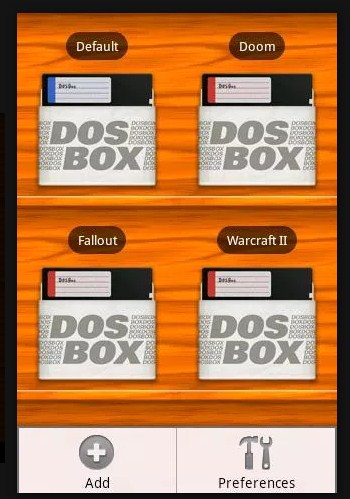
ExaGear
Kõnealust emulaatorit on raske võrrelda konkureerivate sõlmedega, kuna see erineb neist oluliselt isegi visuaalses osas. Ärge oodake, et näete siin tuttavat ja klassikalist Windowsi liidest, kuna emulaator on mõeldud eranditult mängude ja rakenduste käitamiseks. Töörežiimid:
- strateegiad;
- RPG;
- Windowsi rakendused.
Režiimide nimedest selgub, et kaks esimest on seotud mängusisuga ja viimane Windowsi töölauaprogrammidega. Suur pluss on see, et emulaatoril on toetatud mängudega sisemine raamatukogu. Siiski on ka negatiivne külg: programm on riistvara suhtes äärmiselt nõudlik ja töötab stabiilselt ainult keskmise või lipulaeva segmendi seadmetes. Androidi parimad emulaatorid – mängige mänge PC-le, PSP-le, Switchile ja Javale, 2023. aasta parim simulatsioon neile, kes soovivad Android-seadmes arvutimänge mängida: https://youtu.be/S1MzdXmTCpQ
Virtuaalne masin ilma Androidi installimiseta
On ka juhtumeid, kui ühel või teisel põhjusel ei sobi ükski ülaltoodud emulaatoritest seadmesse ja soovite tõesti selles oma lemmikmängu käivitada. Millised on alternatiivid ilma Androidi lisatarkvara installimiseta? Tegelikult pole neid nii palju:
- Teisaldamine . Hetk, mil mänguarendaja teeb ise mobiilseadmete jaoks kohandamise. Unity mootoril põhinevad mängud on väga hästi häälestatud platvormideüleseks ja neil on võimalus automaatselt erinevatele platvormidele “portida”;
- Voogesitus . Selle valiku korral käivitatakse mäng või rakendus kaughostis ja host edastab seejärel videoseeria mobiilseadme ekraanile. See pole kaugeltki kõige edukam meetod, kuna see põhjustab tugevat sõltuvust Interneti ribalaiusest. Isegi hea suhtlustaseme korral ei saa täielikult välistada friiside ilmnemise võimalust.
Windows 10 emulaator Androidis
Windows 10 installimine võib algajatele isegi arvutiga töötades keeruline olla ning Android-seadme puhul võivad probleemid ilmneda eksponentsiaalselt. Esialgu peate selgelt mõistma, et süsteem ise on riistvara suhtes väga nõudlik. Seetõttu on parem esmalt kontrollida oma seadme võimekust, kas see vastab installitava süsteemi nõuetele. Kaalume ainult süsteemi puhta installiga võimalusi, kuna see vähendab oluliselt võimalike probleemide arvu. Üks levinumaid võimalusi Win 10 installimiseks Androidile on kasutada kolmanda osapoole arendaja abitarkvara Change My Software, kuid on ka meile juba eelmisest reitingust tuttav jäljendamise meetod Bochsi emulaatori kaudu.
Win 10 installimine Android nutitelefoni Bochsi kaudu ja virtuaalmasina käivitamine
Olge kannatlik, sest see pole paigalduskiiruse seisukohalt parim valik. Samas hetkel on see kõige turvalisem. Enne süsteemi otse installimist veenduge, et lõppseadmes on 4 GB RAM-i ja valmistage ette ka mälukaart, mille maht on 16 GB või rohkem. Meetodi olemus on järgmine: installime virtuaalsele kettale “esikümne”, teeme sellest kettast pildi, seejärel kopeerime selle Androidi ja käivitame selle läbi Bochsi. On aeg alustada installimist:
- Leiame ja laadime alla Win 10-st ISO-pildi, PC-le mõeldud Qemu-halduri, Bochsi emulaatori enda ja selle jaoks mõeldud SDL-i arhiivi, mis sisaldab BIOS-i ja vajalikke draivereid.
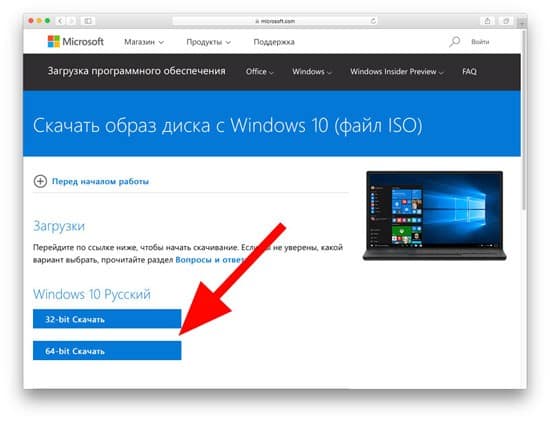
- Avage arvutisse installitud Qemu.

- Uue virtuaalmasina loendisse lisamiseks klõpsake plussmärgil.
- Järgmisena klõpsake ketastel ja ühendage allalaaditud ISO-pilt.
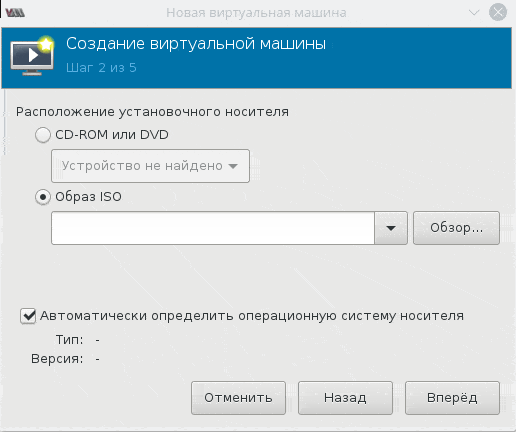
- Järgides juhiseid, installime Windows 10 virtuaalsele kettale.
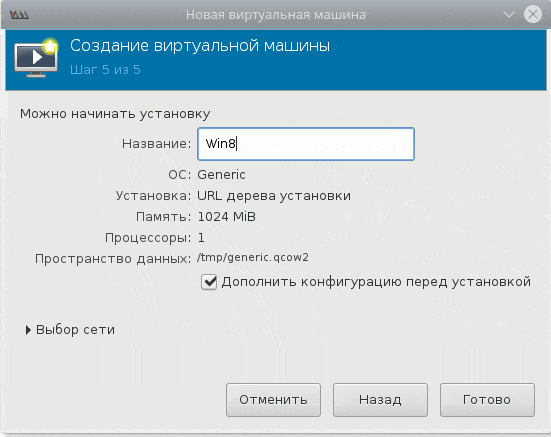
Liigume edasi Android-failidega töötamise juurde:
- Esimene samm on luua ettevalmistatud SD-kaardil kaust nimega SDL. Järgmisena kopeerige failid Qemust, SDL-i arhiivist ja ISO-failist.
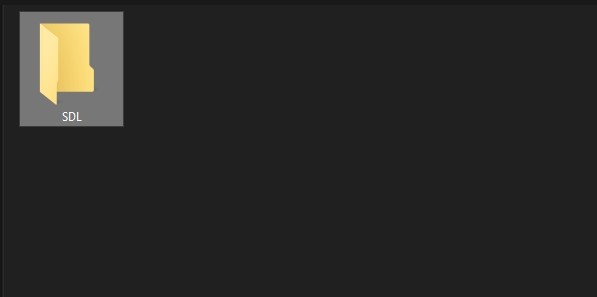
- Nüüd peate oma seadmesse installima BOCHS.APK.
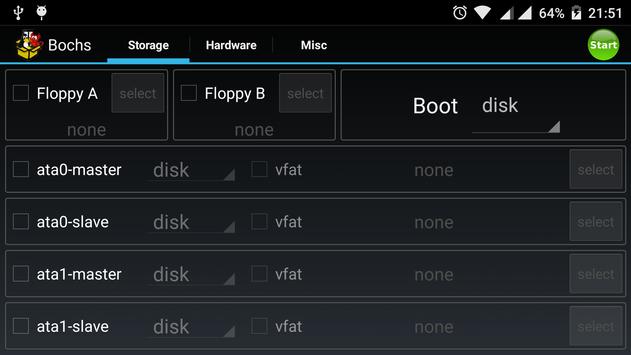
- Klõpsake käivitusprogrammis ikooni BOCHS ja käivitage Windows. Edukaks käivitamiseks võib kuluda rohkem kui 15 minutit.
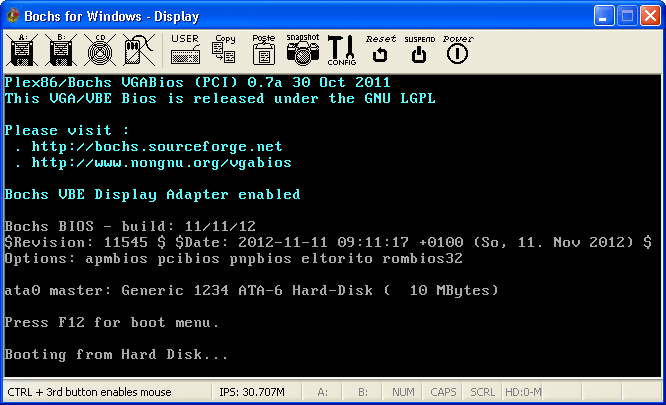
- Pärast edukat käivitamist võite alustada OS-i uurimist.
Win 10 installimine Androidi, isegi võimsale riistvarale, on pigem uurimuslik tegelane. Mobiilseade jääb OS-i miinimumnõuetele siiski üsna alla, nii et mingist jõudlusest ei maksa hetkel unistada. Seda enam peate unustama rakenduste käivitamise.
Nüüd saame oma Androidiga tehtud katsed kokku võtta. Artiklis käsitleti peamisi viise erinevate töölaua operatsioonisüsteemide emuleerimiseks ja virtualiseerimiseks mobiilseadmetes. Võib järeldada, et see on üsna teostatav, kuid mõnikord on see kasutu, nagu Windows 10 puhul. Isegi keskmised nutitelefonid “tõmbavad” suurepäraselt vanu süsteeme nagu Win98 või XP, kuid midagi võimsamat muutub lõputuks võitluseks “külmumisega”. ”, mis varem või hiljem häirib ka katsetajat ennast.








